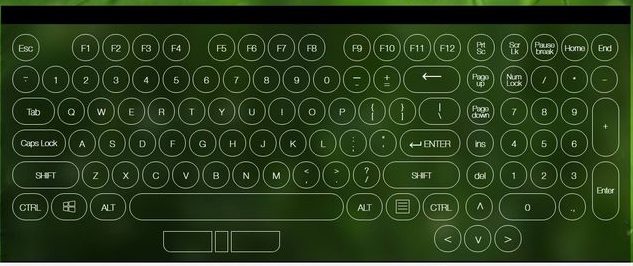Kako preveriti, ali tipkovnica vašega prenosnika deluje pravilno
Tipkovnica je sestavni del vsakega računalnika, tudi prenosnega. Pravilno delovanje te naprave zagotavlja delovanje celotnega računalnika, saj v primeru okvare tipk mnoge možnosti na računalniku postanejo nedosegljive. Čeprav lahko vklopite zaslonsko tipkovnico in upravljate računalnik z miško, vendar to ni zelo priročno in otežuje delo z računalnikom.

Vsebina članka
Test tipkovnice prenosnika
Če ta naprava na običajnem računalniku ne izpolnjuje potrebnih zahtev, jo lahko preprosto zamenjate z drugo, saj je postopek povezave in konfiguracije zelo preprost. Preprosto priključite novo napravo na USB priključek in sistem bo sam namestil potrebne gonilnike in tipkovnica bo takoj pripravljena za uporabo. Pri prenosnem računalniku vse ni tako preprosto, saj so ključi vgrajeni v ohišje, postopek zamenjave pa je podoben zmerno zapletenemu popravilu.

Obstajajo različne vrste okvar in za nekatere od njih ni potrebno razstaviti strukture prenosnika. Da bi izbrali ustrezno popravilo, je treba diagnosticirati samo težavo. Obstaja več razlogov, zakaj tipkovnica ne deluje.
- Programska napaka. Če se ob pritisku na tipke ne zgodi nič ali se odziv ne ujema s pritiskom na gumb, je težava morda napaka v nastavitvah. Če želite preveriti ali odpraviti to napako, morate iti na v BIOS-u. Če lahko upravljate tipkovnico v sistemu BIOS, potem je težava v programski napaki v operacijskem sistemu.
POZOR. Če želite vstopiti v BIOS, med zagonom, ko se pojavi vrstica "Press DEL to enter SETUP", pritisnite tipko DEL. Druga možnost je, da pritisnete F1–3 ali F10–12. Tudi pri nekaterih modelih je v BIOS-u gumb Esc.
- Težave s kablom. Običajno se takšna okvara pojavi med dolgotrajno uporabo ali hudo telesno poškodbo. Če želite preveriti celovitost kabla, boste morali prenosni računalnik razstaviti.
POZOR. Ko je naprava razstavljena, ni predmet garancijskega popravila. Garancijska storitev je lahko koristna, če je celovitost kabla poškodovana zaradi proizvodne napake.
- Napačni gonilniki ali programska oprema. Za vsako povezano napravo obstaja ločen gonilnik. Če iz nekega razloga ne deluje, postane normalno delovanje naprave oteženo. Običajno se težave s programsko opremo pojavijo, ko poskus posodobitve ni uspešen ali če jih nameščate ročno. Če želite preveriti delovanje gonilnikov, pojdite v BIOS. Če puščice v tem sistemu delujejo normalno, potem je težava v programski opremi. Alternativni način preverjanja bi bil tudi zagon sistema Windows v varnem načinu. Če tipkovnica v tem načinu dobro deluje, je težava v programski opremi ali gonilnikih. Če želite odpraviti to težavo, samo ročno prenesite najnovejše različice programske opreme z uradnega spletnega mesta proizvajalca naprave.
- Napaka kontakta. Običajno se ta težava pojavi zaradi zunanjih vplivov. Motnje v delovanju kontakta lahko povzroči razlita tekočina ali fizična poškodba.Običajno okvara kontaktnih površin povzroči slabo delovanje nekaterih tipk. Če želite preveriti pravilno delovanje gumbov, lahko uporabite posebne storitve za preverjanje tipkovnice.

Programi za testiranje tipkovnic prenosnikov
Za preverjanje delovanja gumbov prenosnika obstaja veliko različnih programov. Najbolj priljubljen med njimi: KeyboardTest.
Ta pripomoček vam omogoča, da preverite delovanje ne samo tipk, ampak tudi indikatorjev na tipkovnici. Program ima seznam najbolj priljubljenih naprav, pa tudi oblikovalec, tako da lahko uporabnik sestavi svojo napravo, blizu obstoječega modela. KeyboardTest vam omogoča tudi preverjanje računalniške miške, testiranje hitrosti senzorja, pravilno določanje koordinat in hitrost odziva gumbov.
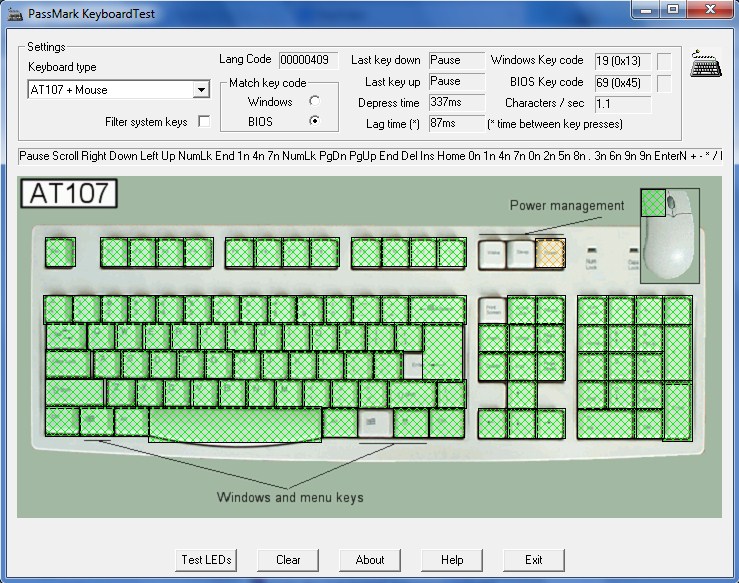
Spletne storitve za preverjanje delovanja tipkovnice
Med spletnimi storitvami je treba izpostaviti Key-Test. Ta storitev vam omogoča, da preverite vse glavne gumbe. Za pravilno delovanje je bolje uporabiti angleško postavitev.
Kontrola je navidezna tipkovnica, prikazana na zaslonu, na kateri je označena pritisnjena tipka. Če deluje pravilno, je označeno z belo, če je kakšna okvara, z rdečo.